Hur man klipper ut och klistrar in text, bild eller annat innehåll på Mac? Om du nyligen har bytt till en Mac från en Windows-dator är du förmodligen bekant med kortkommandona Ctrl + X och Ctrl + V som används på Windows-datorer för att klippa ut och klistra in innehåll.
Men om du ville prova dessa genvägar också på en Mac kommer du snart att inse att allt är annorlunda i det här fallet. Lyckligtvis ligger skillnaden i grunden i bara en enda nyckel, så du behöver inte komplicerat memorera diametralt olika procedurer. Om du vill lära dig hur du klipper ut och klistrar in text eller annat innehåll på Mac, läs vidare.
Hur man klipper ut och klistrar in innehåll på Mac
Om du vill klippa ut och klistra in text, bilder eller till och med filer på en Mac är nyckeln Cmd-tangenten (Command på vissa modeller). Proceduren för att arbeta med filer skiljer sig från proceduren för att klippa ut och klistra in text.
- Om du vill på en Mac extrahera text, markera den med muspekaren.
- Tryck nu på tangenterna Cmd (Kommando) + X.
- Flytta till den plats där du vill infoga texten.
- Tryck på tangenterna Cmd (Kommando) + V.
Klipp ut och klistra in filer
För att extrahera en fil eller mapp i Finder på en Mac, markera den och tryck på tangenterna Cmd+C.
Flytta till den plats där du vill klistra in filen eller mappen och använd kortkommandot Cmd + Alternativ (Alt) + V.
Det kan vara intresserar dig

Som du kan se är det verkligen inte komplicerat eller tidskrävande att klippa ut och klistra in filer, mappar, text och annat innehåll på en Mac, och det skiljer sig faktiskt inte särskilt mycket från processerna på Windows-datorer.
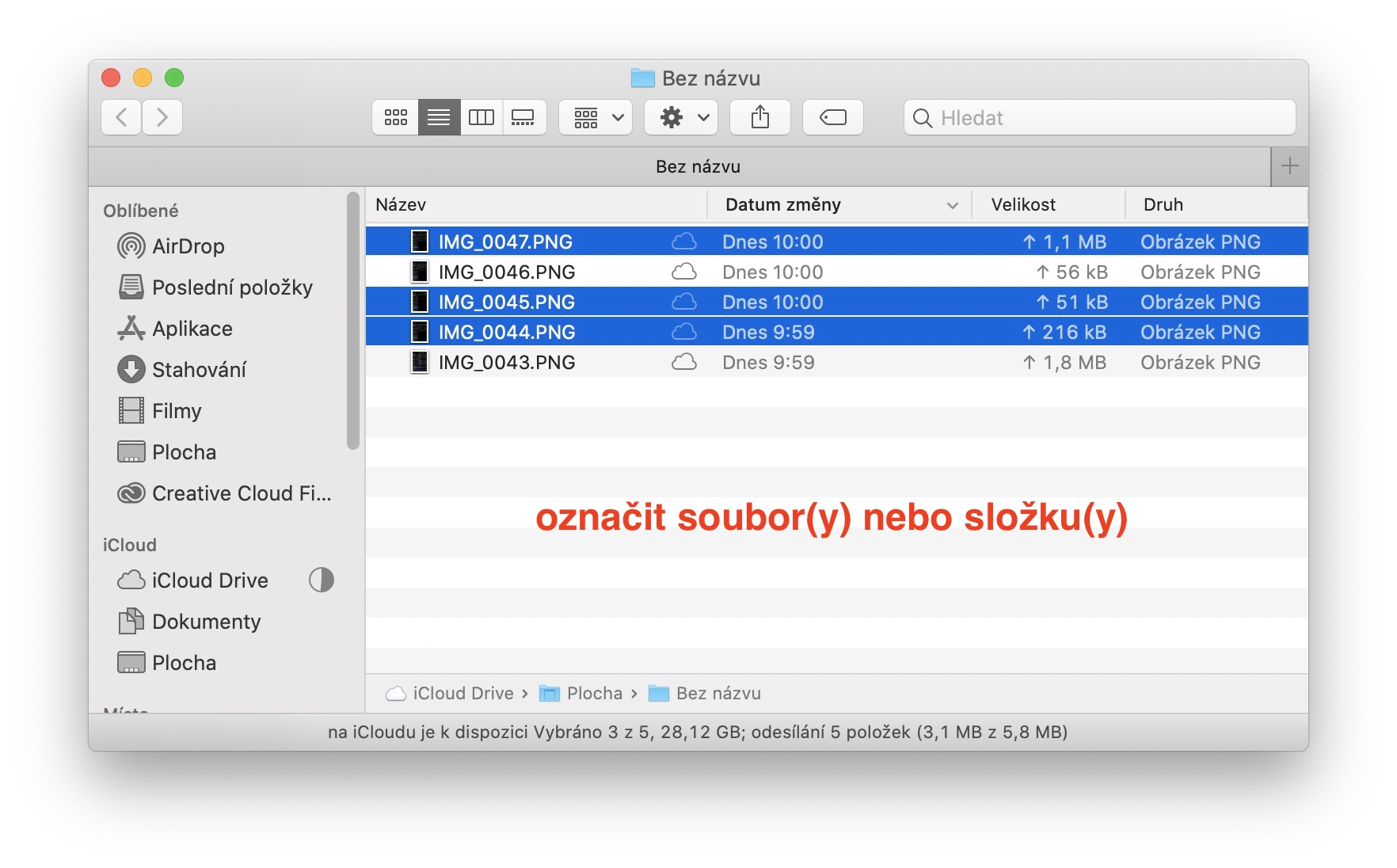
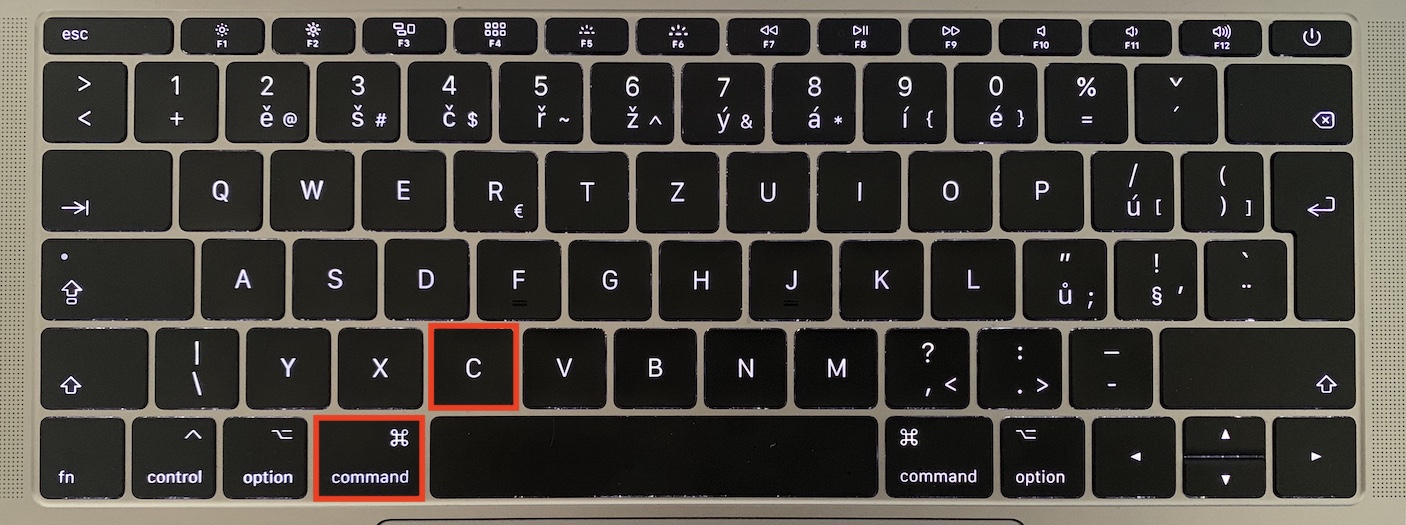

För intressets skull vill jag nämna att Windows-kombinationerna i Microsoft Office för Mac fungerar.